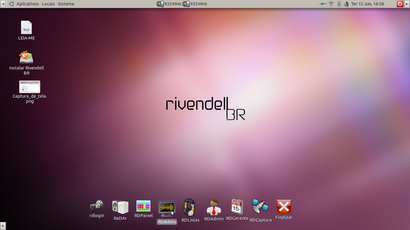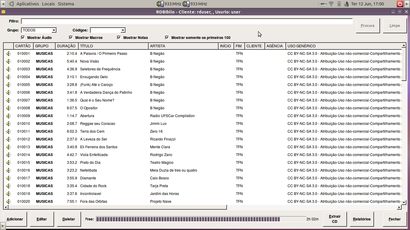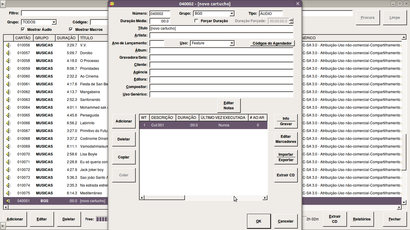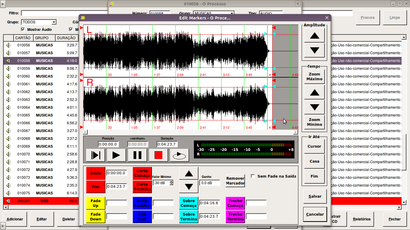O ponteiro vai indicando onde se localiza o que locutor esta falando
|
Vários e importantes atributos dos cartões podem ser observados nesta janela. O Primeiro é
o número do cartão. Cada cartão na Biblioteca é assimlilado a um único número quando este é
criado. Estes números variam do 000001 ao 999999, é são prim ordialmente as referências que
tanto o Rivendell quanto os sotwares externos (como softwares de tráfego e schedulers musicais)
usam para se referir a um cartão. Muito frequentemente, estabelecimentos têm regras específicas
quanto a estas assimilações de diferentes tipos de materiais (comerciais, promocianais, músicas,
comandos macro) aos aos números. Cobriremos esta parte em detalhes quando falarmos dos
Grupos Imediatamente à esquerda do número do cartão existe um ícone que indica o tipo de
cartão (música ou macro). Logo à direita do número, temos um média da duração do cartão.
Com exceção de quando usamos a função de timescaling (nestes casos, a indicação estará em
numerias azuis) . Este valor é calculado automaticamente pelo Sistema.
|
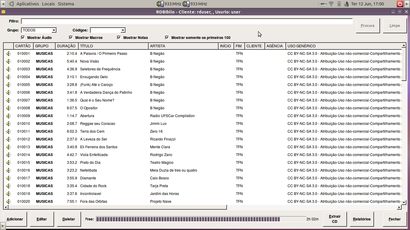
|
O operador escolhe um cartão e clica em "editar" e depois segue apontando a localização dos assuntos esplicados na locução
|
Na parte superior da caixa
de diálogo temos os dados básicos do cartão. O significado da maioria destes campos é
razoavelmente evidente mas alguns campos merecem destaque:
- Forçar Duração – Quando selecionado, indica que modificação na duração
(timesaling) deve ser aplicada a este cartão quando executado no RaDAr, isto
significa que o cartão irá ao Ar com a duração indicada pelo campo Forçar
Duração, ao invés da duração original do arquivo de áudio. Este recurso deve
ser implementado com cautela nos estabelcimentos, pois existem limites na
porção que este arquivo pode ser modificado, além de apenas alguns tipos de
placas de som dão suporte a este recurso.
- Grupo – Este menu com rolagem que define a que grupos os cartões pertencem.
O Administrador do Sistema define a lista de grupod disponíveis para cada
usuário.
- Uso Genérico – Como o nome indica, este campo não t
Metade de sua parte inferior, mostra
uma lista de Conteúdos que o cartão contém.
Cada cartão de áudio pode conter um ou mais conteúdos. Um Conteúdo no Rivendell é um
arquivo de áudio, de alguma forma análago a uma faixa de um CD, por exemplo. Até 999
Conteúdos podem existir dentro de um simples cartão. Cada linha na lista de Conteúdos contém
informações sobre o conteúdo, incluindo:
- Descrição – Um nome arbitrário, adefinido pelos usuários para ajudálos a saber
do que se trata tal arquivo.
- Duração – O nome já o define. Este campo é automaticamente preenchido pelo
sistema.
- Última vez executado – A última data e hora que o conteúdo foi executado pelo
módulo RaDAr. Muito útil para organização.
- Ao Ar – O número total de vezes que um conteúdo foi ao Ar pelo módulo
RaDAr.
- Origem – O nome do Cliente em que o Conteúdo foi gravado ou importado,
juntamente com sua data e hora de origem.
- Mensagem – Um campo com uso definido pelos usuários. Importante notar que o
texto inserido nos é mostrado na lista do RaDAr quando este conteúdo é
executado.
|
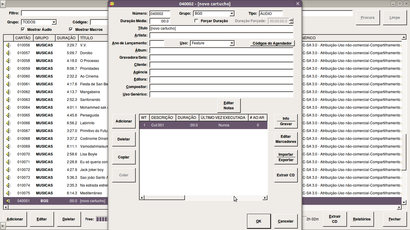
|
Depois o operador acrescenta um novo cut (conteudo no mesmo cartão) e abre ele para edição com dois cliques
|
Basicamente, a parte superior da caixa de diálogo serve parara editaros variados
parâmetros, a parte do meio serve para editarmos as permissões de execução do
conteúdo e a parte inferior é um gravador que pode ser usado tanto para gravar um novo
áudio no sistema quanto para ouvirmos alguma gravação ou áudio importado que já se
econtre lá
Cada Conteúdo no Rivendell pode ter permissões baseadas em três parâmetros.
- Horário e Data Absoluto, de Início e Término
- Horário Relativo de Início e Término
- Dias da Semana
Por padrão, cada novo conteúdo criado não tem permissões prédeterminadas, ou seja, ele está
prontos para ir ao Ar a qualquer hora e dia, pelo módulo RaDAr. Clicando no botão Habilitado
no campo Hora Data/Hora, um horário e data absoluto pode ser estabelecido, assim sendo, o
conteúdo não poderá ser executado nos dias e no horário fora da faixa especificada. Já clicando
no botão Horas, selecionamos os horários permitidos relativos aos dias já especificados no
campo anterior (Hora Data/Hora). Os conteúdos assim organizados, terão permissão de
execução no módulo RaDAr, somente dentro da faixa de dias e horários especificados.
Finalmente, selecionando e desselecionando as caixas Dias da Semana, conteúdos são
permitidos para execução somente naqueles dias.
Cada parâmetros de permissão pode ser usados independentemente ou em combinação com os
outros dois. Por exemplo, um conteúdo com a caixa de 'Segunda' desselecionada, não irá ao Ar
às segundas, independentemente das outras permissões.
É importante ressaltar que as regras de permissões s'são consideradas para execução através do
módulo RaDAr. Você ainda poderá ouvir e executar o áudio sem limitações nos outros módulos
do Rivendell.
A terceira parte da janela de propriedades de um Conteúdo é usada tanto para gravar quanto
para ouvir áudio. Para ouvir um conteúdo, simplesmente pressone o botão de tocar (trinagular).
O botão se iluminará, teremos áudio sendo executado e mostrado no medidor imediatamente. O
áudio será executado até seu fim, ao menos que você pressione o botão de parar (quadrado) ou
feche a janela de propriedades.
Para gravar num conteúdo, primeiro confira no menu Canais, se o número certo de canais está
selecionado, depois pressione o botão gravar (redondo). Se o conteúdo já conter algum áudio, o
sistema te perguntará se desja sobreescrever aquele arquivo, após isso, o botão de gravar estará
iluminado e o botão de 'play' estará piscando, indicando que está tudo pronto. Cheque o volume
de sua gravação (canal ou canais de entrada) está correto: Picos de volume na faixa amarela é
um ótimo sinal. Até agora, nada foi gravado.
Temos duas opções para começar a gravação: manualmente, apertando o botão 'play' ou
podemos usar mudar no Modo de Gravar, para VOZ (abreviação de ativação por Voz). Neste
modo, a gravação começara automaticamente assim que o sistema perceber um certo nível de
áudio (este nível pode ser configurado pelo adminstrador do Sistema).
Uma vez iniciada, a gravação continuará até o botão 'stop' for pressionado ou se a máxima
duração de gravações manuais for atingida (também configurado pelo Administrador do
Sistema). Assim que parada, se a função AutoCorte for acionada, marcadores de início e
término já estarão presentes no áudio dentro do conteúdo. (Abordaremos em detalhes os
Marcadores, quando chegarmos na seção 'Editar Marcadores')
|

|
Depois o operador fecha o editor de propriedades dos conteúdos e abre a caixa de importação/exportação
|
Selecione o arquivo que você deseja importar ou escrevendo seu caminho e nome no campo
Nome de Arquivo, ou clicando em Selecionar, para abrir um navegador de arquivos. Podemos
importar no Rivendell, os seguintes tipos de arquivos:
- Microsoft WAV (*.wav) – Both PCM16 and MPEG supported
- MPEG (*.mp1, *.mp2, *.mp3)
- OggVorbis (*.ogg)
- Free Lossless Áudio Codec [FLAC] (*.flac)
O próximo passo é ajustar o número de canais de seu arquivo (1 ou 2). Os controles Normalizar
e AutoCorte já aparecerão em valores padrões (ajustados pelo administrador de seu Sistema) e
raramente deverão ser modificados pelos usuários. Quando o Normalizar está selecionado, o
arquivo de áudio importado terá seu picos ajustados àquele volume. O AutoCorte faz
exatamente a mesma coisa que na função de gravação (ver seção 3.0.1.3, 'Gravando e Ouvindo
um Conteúdo na função de Gravação' pra maiores detalhes)
Finalmente, aperte o botão Importar. Uma barra de progresso te indicará a porcentagem do
processo de importação, seguido por uma janela de popup anunciando que foi completada a
|
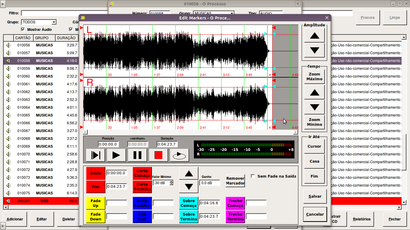
|